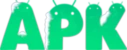Недостаток места на вашем устройстве Android может быть разочаровывающим и приводить к ограничениям в хранении данных, установке новых приложений и сохранении фотографий и видео. В этой статье мы расскажем о проблеме нехватки места на Android-устройствах и предоставим вам полезные советы, как справиться с этой проблемой и освободить место для лучшего опыта использования вашего смартфона.
Очищение кэша приложений
Часто причиной недостатка места на устройстве являются ненужные данные, хранящиеся в кэше приложений. Это могут быть временные файлы, изображения или другие данные, которые накапливаются со временем. Чтобы освободить место, вы можете периодически очищать кэш приложений:
Шаг 1: Перейдите в настройки
Перейдите в меню «Настройки" на своем устройстве.
Шаг 2: Выберите «Память"
Выберите опцию «Память" или «Хранилище" в разделе настроек.
Шаг 3: Очистите кэш приложений
Выберите «Очистить кэш" или «Очистить данные кэша" для каждого приложения, чтобы удалить временные файлы и освободить место.
Удаление неиспользуемых приложений
Если у вас на устройстве установлено много приложений, которые вы больше не используете, удалите их, чтобы освободить место:
Шаг 1: Перейдите в настройки
Опять перейдите в меню «Настройки" на вашем устройстве.
Шаг 2: Выберите «Приложения"
Выберите опцию «Приложения" или «Управление приложениями" в разделе настроек.
Шаг 3: Удалите неиспользуемые приложения
Выберите приложения, которые вы больше не нужны, и нажмите на кнопку «Удалить".
Используйте облачное хранилище
Чтобы освободить место на устройстве, вы можете использовать облачные сервисы для хранения ваших данных, таких как фотографии, видео, документы и другие файлы:
Google Drive
Google Drive предоставляет 15 ГБ бесплатного облачного хранилища для каждого аккаунта. Вы можете сохранить свои файлы в Google Drive и получить к ним доступ с любого устройства.
Dropbox
Dropbox также предоставляет бесплатное облачное хранилище с возможностью расширения до определенного размера. Вы можете загружать и синхронизировать свои файлы с Dropbox.
Удаление ненужных файлов и медиа
Периодически просматривайте свои файлы, фотографии и видео и удаляйте те, которые больше не нужны. Также удаляйте старые и ненужные сообщения и файлы из мессенджеров:
Шаг 1: Откройте файловый менеджер
Откройте файловый менеджер на вашем устройстве.
Шаг 2: Просмотрите и удаляйте файлы
Перейдите к различным папкам и просмотрите их содержимое. Удалите ненужные файлы и папки.
Перенос приложений на SD-карту
Если ваше устройство поддерживает SD-карту, вы можете перенести некоторые приложения на карту памяти:
Шаг 1: Перейдите в настройки
Перейдите в меню «Настройки" на вашем устройстве.
Шаг 2: Выберите «Приложения"
Выберите опцию «Приложения" или «Управление приложениями" в разделе настроек.
Шаг 3: Перенесите приложения на SD-карту
Выберите приложения, которые можно перенести, и нажмите на кнопку «Перенести на SD-карту".
Архивация старых файлов
Если у вас есть файлы, которые вы храните для архивных целей и редко используете, вы можете архивировать их:
Шаг 1: Используйте архиватор
Скачайте и установите приложение-архиватор с Google Play.
Шаг 2: Архивируйте старые файлы
Выберите файлы, которые вы хотите архивировать, и создайте архив.
Вывод
Используя эти советы, вы сможете справиться с проблемой нехватки места на своем Android-устройстве. Очистка кэша, удаление неиспользуемых приложений, использование облачного хранилища, удаление ненужных файлов и перенос приложений на SD-карту помогут вам освободить место и улучшить производительность вашего устройства.